Heim >System-Tutorial >Windows-Serie >So wechseln Sie in den abgesicherten Modus in der Win10-Lernversion
So wechseln Sie in den abgesicherten Modus in der Win10-Lernversion
- 王林nach vorne
- 2024-02-02 21:27:08786Durchsuche
Der PHP-Editor Zimo zeigt Ihnen, wie Sie in Win10 Education Edition in den abgesicherten Modus wechseln. Der abgesicherte Modus ist eine Startoption, die uns bei der Diagnose und Lösung von Problemen helfen kann, wenn das System Probleme hat. Es gibt mehrere Möglichkeiten, in den abgesicherten Modus zu wechseln, unter anderem über das Systemkonfigurationstool, das Drücken einer Tastenkombination oder über das Einstellungsmenü. Unabhängig davon, ob Sie einen Systemabsturz, einen Treiberkonflikt oder eine Virusinfektion erleben, ist der Wechsel in den abgesicherten Modus eine sehr praktische Methode. Als nächstes erklären wir Ihnen ausführlich, wie Sie in Win10 Education Edition in den abgesicherten Modus wechseln.
So wechseln Sie in den abgesicherten Modus in der Win10-Education-Version
1. Wenn das Microsoft-Symbol angezeigt wird, müssen Sie das Herunterfahren erzwingen.
Wiederholen Sie als Nächstes die oben genannten Vorgänge dreimal, damit das System den Computer automatisch diagnostiziert und die automatische Reparaturschnittstelle aufruft.
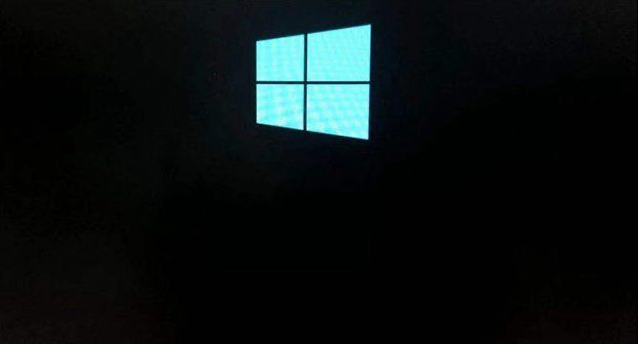
2. Nach dem Aufrufen der automatischen Reparaturoberfläche sehen Sie hier zwei Optionen. Wählen Sie „Erweiterte Optionen“.
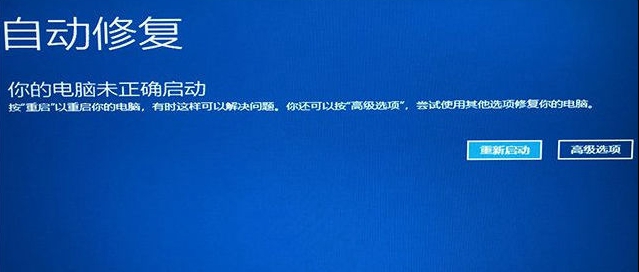
3. Klicken Sie dann auf die zweite Option „Fehlerbehebung“.
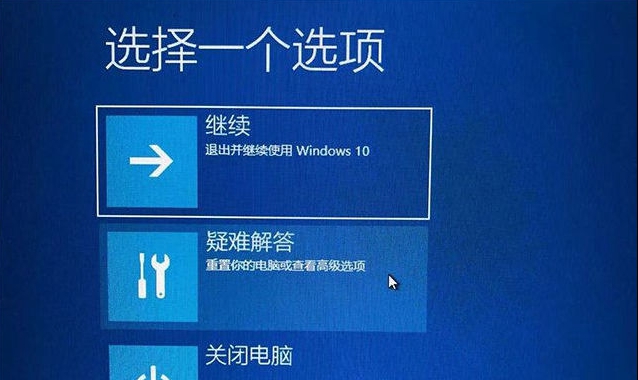
4. Anschließend müssen Sie in der Fehlerbehebungsoberfläche auf die erste Option „Diesen PC zurücksetzen“ klicken.
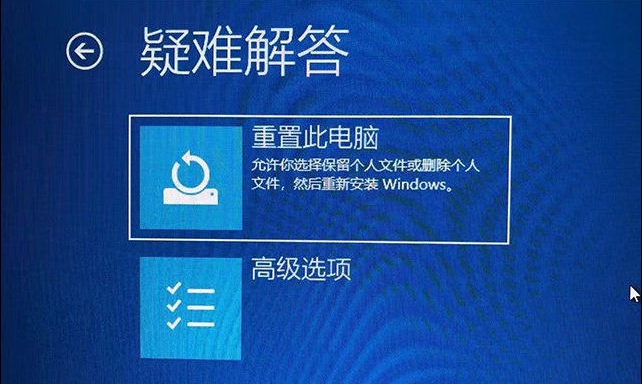
5. In diesem Fenster muss der Benutzer auf die Schaltfläche „Einstellungen starten“ klicken.
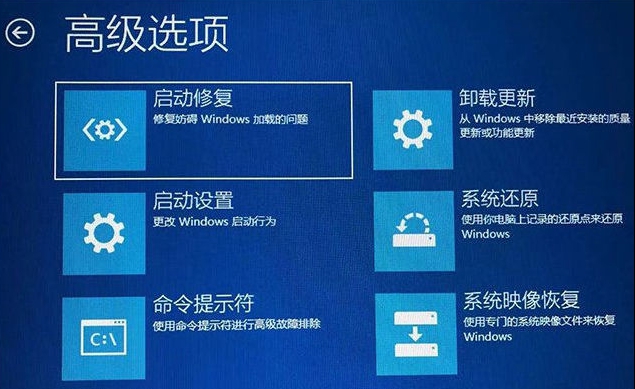
6. Klicken Sie nach dem Aufrufen der Startup-Einstellungsoberfläche auf die Schaltfläche „Neustart“, um den Computer neu zu starten.
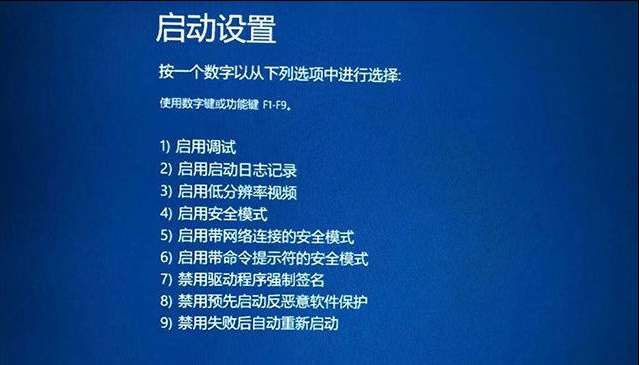
7. Der abgesicherte Modus kann aktiviert werden, wenn die Seriennummer 4-6 ist. Wenn das Netzwerk nicht erforderlich ist, drücken Sie einfach 4 oder f4, um ihn einzuschalten.
Das obige ist der detaillierte Inhalt vonSo wechseln Sie in den abgesicherten Modus in der Win10-Lernversion. Für weitere Informationen folgen Sie bitte anderen verwandten Artikeln auf der PHP chinesischen Website!
In Verbindung stehende Artikel
Mehr sehen- Was soll ich tun, wenn mein Win10-WLAN-Adapter fehlt?
- Ihre Computerausrüstung muss in Win10 repariert werden
- Win10 kann nicht gestartet werden, was darauf hinweist, dass Ihr Computer nicht normal gestartet werden kann
- Wie lauten die englischen Namen der verschiedenen Versionen von Win10?
- So löschen Sie das Administratorkonto in Win10

